Ottimizza la tua esperienza uTorrent: 16 Easy uTorrent settings (2022 Update)
Materiale bonus: 25% OFF + Corso di ottimizzazione Seedbox GRATUITO di 5 giorni
Le impostazioni uTorrent predefinite potrebbero essere accettabili per l’utente medio. Ma queste impostazioni di solito non soddisfano le aspettative più elevate degli utenti seri.
Sì, uTorrent è già pronto all’uso ottimizzato per velocizzare i download. Ma non tutti hanno la stessa rete, ISP, larghezza di banda o computer. La configurazione di uTorrent per aumentare la velocità di download è relativa alle proprie risorse.
Ma ancora, si potrebbe essere fortunati ad avere un 250-500Mbps o anche una velocità di connessione Gbps, ma sfortunato con velocità uTorrent lenti.
Ci sono molte migliori impostazioni uTorrent uTorrent che vi permetterà di sfruttare appieno le vostre risorse. Devi solo sapere dove andare.
Vuoi aumentare la velocità di download, proteggere la tua privacy, evitare il blocco delle porte, aumentare i semi in uTorrent o migliorare l’esperienza?
Continua a leggere…

Cosa c’è di nuovo in uTorrent?
uTorrent (o µTorrent) si è diversificato dal tradizionale classico uTorrent preferito da lungo tempo. Ora (da un paio di anni già), uTorrent ha portato altre versioni del loro client torrent, tra cui uTorrent Web e uTorrent Android. Ora, è anche possibile gestire uTorrent Classic da remoto. Aggiungere, rimuovere o monitorare i torrent uTorrent Classic in remoto da un browser web e da qualsiasi dispositivo.
Le ultime funzionalità (a partire da novembre 2021) per le migliori impostazioni uTorrent sono:
- Ottimizzazione della larghezza di banda e funzionalità di pianificazione. Solo per uTorrent Classic (o Pro). Il client verifica la rete e la connessione Internet e regola automaticamente l’utilizzo della larghezza di banda. L’ottimizzazione della larghezza di banda può aiutare a ottimizzare per i download più veloci. Inoltre, se sei un downloader notturno o preferisci programmare i tuoi download in base al giorno o all’ora del giorno, ora puoi pianificare i torrent direttamente dal client. Imposta il programma e uTorrent inizierà, si fermerà e seminerà i tuoi torrent come programmato.
- Guidare velocità di download più veloci e guadagnare gettoni BTT. BitTorrent Speed è una nuova funzionalità disponibile in uTorrent Web, Classic e BitTorrent. Con questa opzione abilitata, gli utenti avranno la possibilità di dare token agli uploader in cambio di velocità di download più elevate. Questa è la strategia di BitTorrent per incentivare la condivisione. Guadagnare token BTT motiverà seminatrici e coetanei a condividere di più.
- Trascina e rilascia più file torrent e seleziona a mano i loro sotto-file. Un paio di mesi fa, uTorrent web ha introdotto la funzione drag-n-drop con un’opzione di selezione fine-tune. Questa funzione consente di caricare contemporaneamente più torrent con facile funzionalità drag-n-drop e selezionare i file che si desidera uTorrent per scaricare.
Novembre 2021 Aggiornamenti sulla compatibilità del sistema operativo.
- uTorrent per Windows? Microsoft Windows è ancora il sistema operativo preferito per uTorrent. È supportato dalle ultime versioni di Windows. L’ultima versione stabile per uTorrent Classic è 3.5.5 (build 46090) per Windows (rilasciato il 7 settembre 2021.)
- uTorrent per Linux? Sfortunatamente, uTorrent non è supportato dalle versioni più recenti di Linux. Per 32-bit o 64-bit, le ultime versioni supportate sono Debian 7.0 e Ubuntu 12.04.
- uTorrent per macOS? uTorrent Classic utilizzato per lavorare su computer macOS. Tuttavia, se aggiorni il tuo macOS a Catalina, il tuo Classico uTorrent non funzionerà. Dal momento che macOS Catalina (versione 10.15), uTorrent Classic per macOS (app a 32 bit) non è più supportato. All’inizio di settembre (2019), il client uTorrent è stato aggiornato automaticamente da uTorent Classic a uTorrent Web per macOS. Quindi, se si utilizza il nuovo macOS, l’unica opzione è uTorrent Web per Mac.
- Che dire di supporto iOS? Per ora, uTorrent non ha un’app uTorrent nativa per iOS. Tuttavia, puoi utilizzare l’app remota uTorrent dal tuo iPhone o iPad per aggiungere, avviare, mettere in pausa, interrompere e monitorare tutti i tuoi download torrent.
- uTorrent per Android? Sorprendentemente uTorrent è uno dei client torrent preferiti per gli utenti mobili (Android). È stato scaricato più di un milione di volte e ha robuste funzionalità mobili per scaricare e gestire torrent da uno smartphone.
I seguenti 16 trucchi e suggerimenti possono rendere la vostra esperienza torrenting veloce e veramente sorprendente.
Clicca qui per ottenere il tuo 25% di sconto e un corso di ottimizzazione Seedbox GRATUITO di 5 giorni ora. 🤑
Migliori impostazioni uTorrent per la larghezza di banda
Prima di configurare uTorrent, è essenziale conoscere la larghezza di banda effettiva. Questo vi darà un’idea di come ottimizzare la velocità e le prestazioni.
Il metodo più popolare è l’esecuzione di un test di velocità al speedtest.net sito web. Un altro modo semplice è quello di conoscere la velocità di Internet contratto o piano dal provider di servizi Internet “ISP.”
Se si vuole attaccare con uTorrent, è possibile controllare la larghezza di banda corrente e le impostazioni di rete sulla piattaforma stessa. Una volta terminato il test, uTorrent si configurerà per le migliori prestazioni.
- Eseguire un test di velocità è facile; basta andare su Opzioni > Guida all’installazione.

- Controlla la larghezza di banda e le caselle di rete. Scegli il server più vicino a dove ti trovi, in modo da poter avere una misurazione più accurata. Lascia il resto per impostazione predefinita.
- Clicca su “Esegui test”. Controlla i risultati del test della larghezza di banda. uTorrent si è appena configurato per le migliori prestazioni.
- Se il test di velocità fallisce? Un risultato di ” Connessione non riuscita errore: Timeout (10060)” e “La porta non è aperta (si è ancora in grado di scaricare).”Un router o un firewall potrebbero bloccare porte specifiche. Oppure” Mappatura automatica delle porte ” potrebbe essere disabilitata sul router. Per ulteriori informazioni sulla migliore porta per utorrent o port forwarding, vai alla sezione “Garantire la connettività: Port Forwarding”.
Impostazione della larghezza di banda uTorrent.
Se si preferisce configurare manualmente le impostazioni di larghezza di banda uTorrent, premere Ctrl+P
- O andare a Opzioni > Preferenze > Larghezza di banda. Supponendo che tu conosca già la tua velocità (larghezza di banda che dovrebbe essere in Mbps.)
- Si noti che uTorrent sta chiedendo kB / s sotto “Velocità massima di download”, non Mbps. Ci sono alcuni strumenti di conversione della larghezza di banda online, come ToolStudio o GbMb, che possono aiutarti a convertire quei valori.

Per impostazione predefinita, uTorrent avrà un upload illimitato/velocità di download configurato. Avere una larghezza di banda illimitata allocata è il valore perfetto per gli utenti frequenti. Ma limitare l’upload è una storia diversa –
Velocità di upload illimitate.
Avere una velocità di upload illimitata non influenzerà sempre la velocità di download. Infatti, limitando la potenza di upload troppo può anche influenzare la velocità di download.
uTorrent utilizza un algoritmo di condivisione reciproca equa che garantisce l’equità in uno sciame torrent. Gli utenti che caricano di più di solito hanno la priorità. E se si limita caricare troppo, la velocità di download sarà influenzato pure.
È necessario limitare il caricamento in base alla frequenza di utilizzo e al piano di larghezza di banda. Ad esempio, se si dispone di una larghezza di banda fissa (cavo, fibra, ADSL, ecc.), lasciare i valori predefiniti. Ma se si dispone di traffico limitato (di solito con piani dati mobili), quindi abbassare la velocità di upload è una buona idea. Riduci almeno il 25% del tuo upload. Ad esempio, se la velocità di upload è 1Mbps (da Speedtest.net) e se 1Mbps è uguale a 125kB/s, allora 0.75 Mbps è 94kB / s (da Toolstudio).

Se si riduce troppo la velocità di upload, i pacchetti di riconoscimento TCP verranno ritardati e persi. La riduzione dei caricamenti porterà congestione alla tua applicazione (velocità di download lente).
Non concentrarti troppo sulla riduzione della velocità di upload; lavora invece su code più piccole. Una grande coda di upload influenzerà la velocità di download.
Coda uTorrent Impostazioni Ottimizzazione.
Non ci sono migliori impostazioni di coda in uTorrent; dipende dalle vostre esigenze di download. Se siete desiderosi di scaricare 20 file alla volta, è possibile configurare l’applicazione uTorrent per farlo. Ma ricordate, ogni file che si scarica contemporaneamente avrà un pezzo delle vostre risorse.
Il consolidamento e il completamento dei file richiederanno tempi più lunghi. Se hai tutto il tempo del mondo, tieni una lunga coda. Ma se è la velocità di download che stai cercando di migliorare, una coda più piccola lo farà.
- Per regolare le impostazioni di accodamento uTorrent, vai su Opzioni > Preferenze > Accodamento.
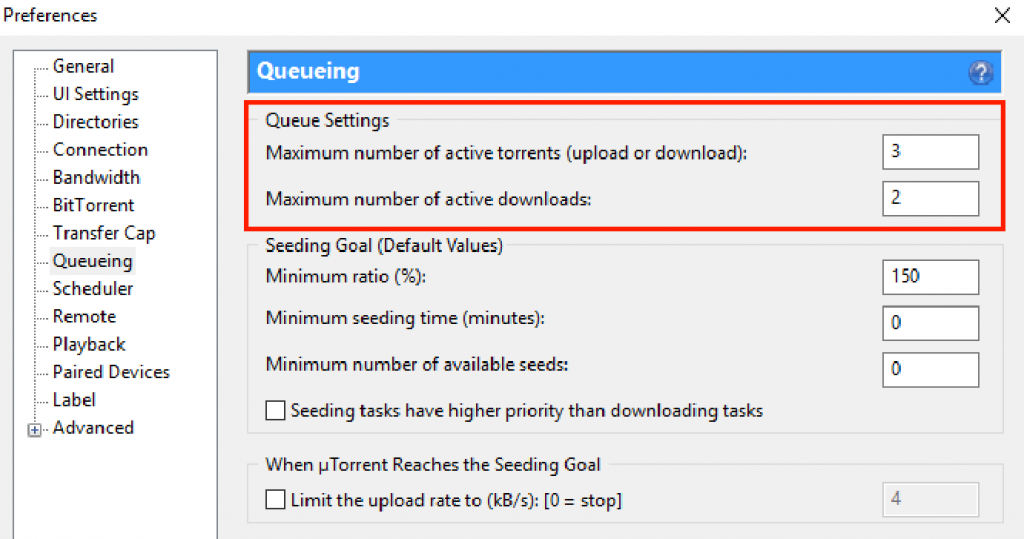
Un basso “Numero massimo di torrent attivi” garantirà una velocità di download costante. Per garantire almeno due download attivi e un upload, scegli un rapporto download / upload 2: 1. Ma ricorda di non limitare mai troppo i caricamenti. Nell’immagine di esempio, da tre attivi “upload/download”, due di loro sarà garantito il download.
Ma tutto riguarda la tua velocità. Con 500 Mbps, è possibile utilizzare un 1:1 rapporto e andare per 20 upload attivo / download.
- Per ignorare le impostazioni della coda, “Forza l’avvio” di un download torrent.
- Forzare l’avvio di un torrent consente di bypassare le regole già impostate nell’app uTorrent. Ad esempio, se esiste un limite di coda a tre download e è necessario scaricare il quarto torrent senza modificare la configurazione, “force start” è un modo per aggirare le regole.

Allocazione della larghezza di banda dei singoli torrent.
Se si dispone di più torrent scaricare contemporaneamente e si desidera dare la priorità a un torrent specifico, è possibile eseguire un’allocazione della larghezza di banda.
- Fai clic con il pulsante destro del mouse sul torrent di download, vai all’allocazione della larghezza di banda e scegli la tua priorità specifica.
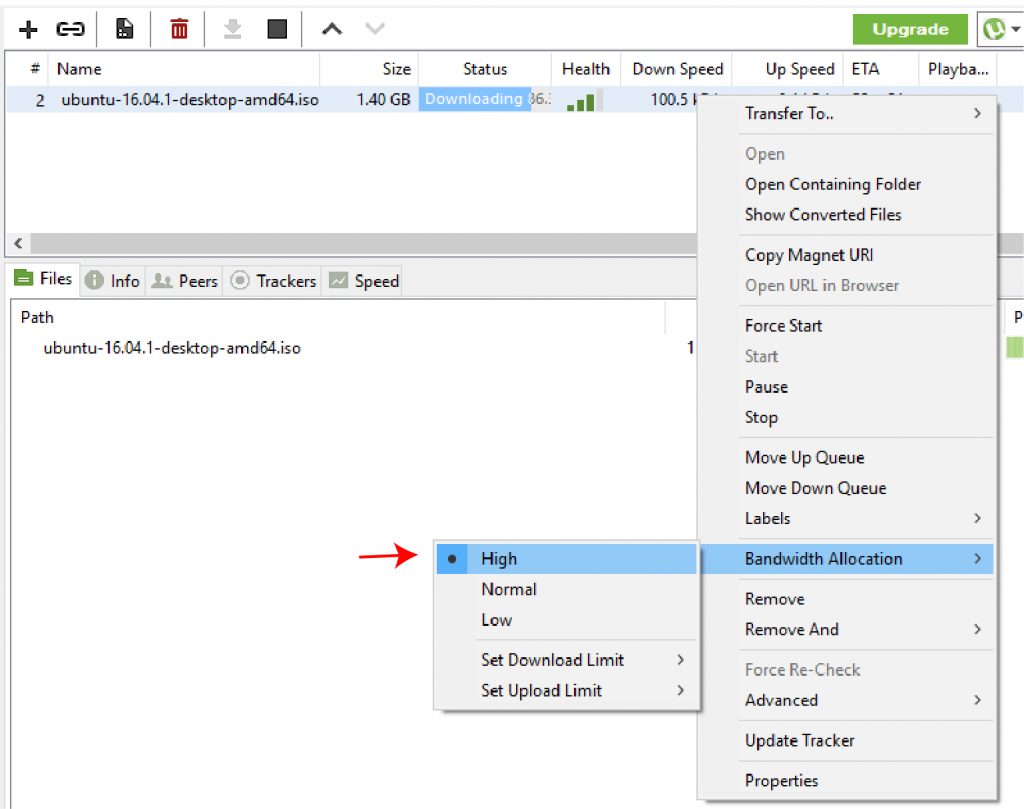
Ma avere 20 torrent in coda con una larghezza di banda ad alta velocità allocata non garantisce nulla se si dispone di un torrent senza semi o, peggio ancora, un torrente morto. Controllare e migliorare la salute dei tuoi torrent è un modo perfetto per garantire l’alta velocità.
Miglioramento della salute dei torrent
Un torrent è un piccolo file che contiene tutti i metadati relativi a file e cartelle. Non contiene alcun dato di contenuto. Include anche un elenco di tutti i tracker torrent di rete che ti collegano con la seminatrice torrent corretta.
Un torrent sano contiene alta attività, soprattutto un sacco di seminatrici (o coetanei—utenti che condividono porzioni del file). Prima di scaricare un file torrent, assicurati che ci siano molte seminatrici.
- Siti BSD gratuiti come LinuxTracker.org mostra una buona quantità di informazioni di un torrente prima di scaricarlo. Puoi conoscere i coetanei attuali (seminatrici e sanguisughe), le dimensioni, i torrent simili e persino i tracker.
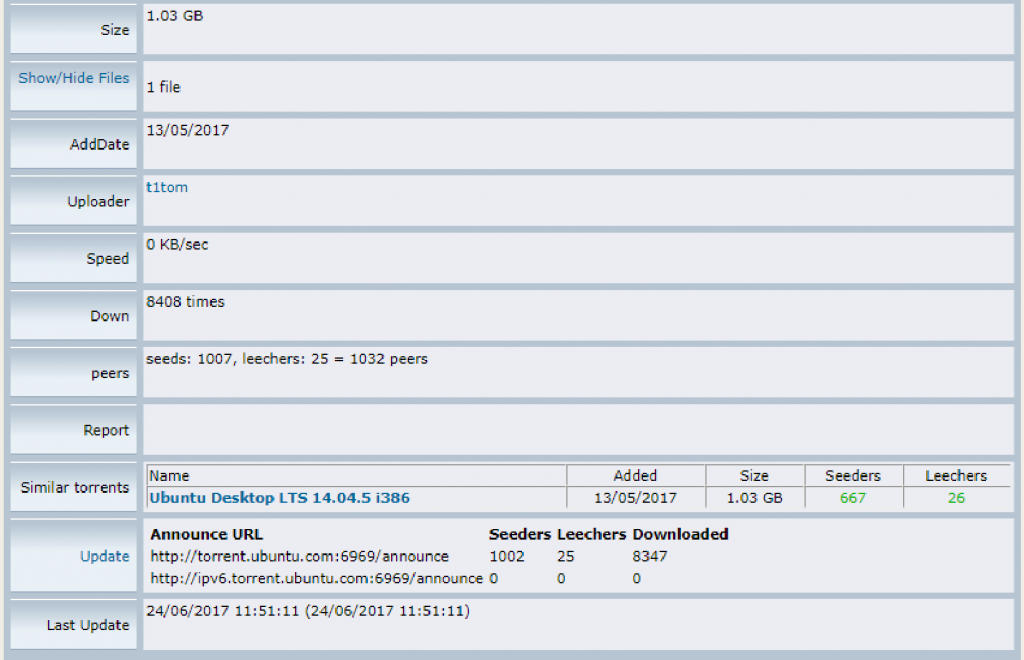
- Per ottenere informazioni sanitarie più accurate e reali, puoi anche controllare il file durante il download. Vai alla barra di download sotto Salute e semi / Pari. Puoi vedere la quantità corrente di semi e peer collegati.

a. Aggiornamento dei tracker torrent.
- Per aggiornare l’elenco dei tracker di un torrent, devi trovare altri tracker torrent su Internet. Fare clic con il pulsante destro del mouse sul torrent di download attivo e andare su proprietà.
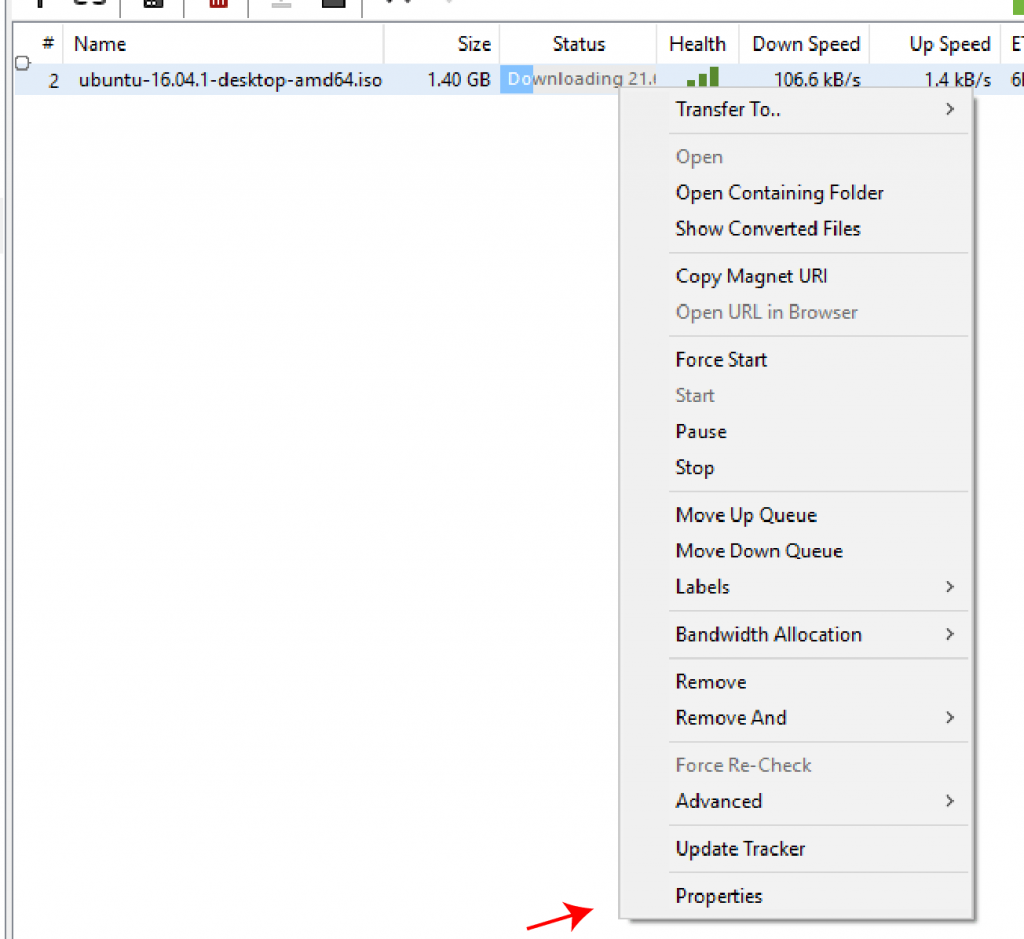
- Copia l’elenco tracker che hai trovato e incollalo alla fine della casella di riepilogo tracker esistente nell’applicazione uTorrent. Ciò amplierà la connettività del tuo torrent e migliorerà le possibilità di trovare più peer.
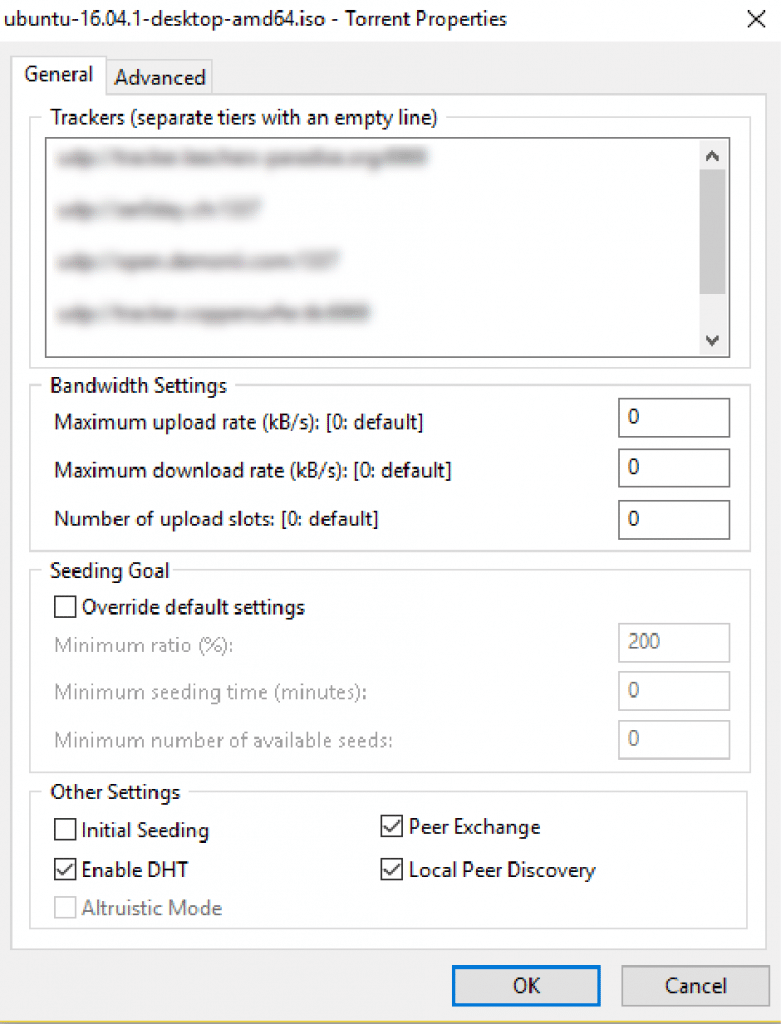

Clicca qui per ottenere il tuo 25% di sconto e un corso di ottimizzazione Seedbox GRATUITO di 5 giorni ora. Mechanisms
Meccanismi automatici di Peer Discovery.
I meccanismi di rilevamento automatico ti aiutano a trovare più peer in uno sciame senza aggiungere manualmente tracker. Assicurati che i seguenti strumenti siano abilitati, in quanto ti aiuteranno quando i tracker sono difficili da trovare.
- Scambio peer “PEX”: utilizza un singolo peer per condividere le informazioni necessarie per trovare e connettersi con altri peer.
- Tabella Hash distribuita “DHT”: è anche conosciuta come ” Bootstrap.”DHT utilizza un sistema decentralizzato per trovare peer, che riduce il carico sui tracker centrali. DHT è una caratteristica obbligatoria se si utilizza magnet Link con uTorrent.
- Local Peer Discovery: supporta la scoperta di peer in reti locali come LAN. Per migliorare la sicurezza, Local Peer Discovery evita l’utilizzo dei canali ISP.
Per modificare l’impostazione del protocollo BitTorrent uTorrent:
- Vai a Opzioni > Preferenze > BitTorrent. Per impostazione predefinita, uTorrent abilita DHT, Local Peer Discovery e Peer Exchange. Se stai scaricando da tracker pubblici, lascia le caselle selezionate.
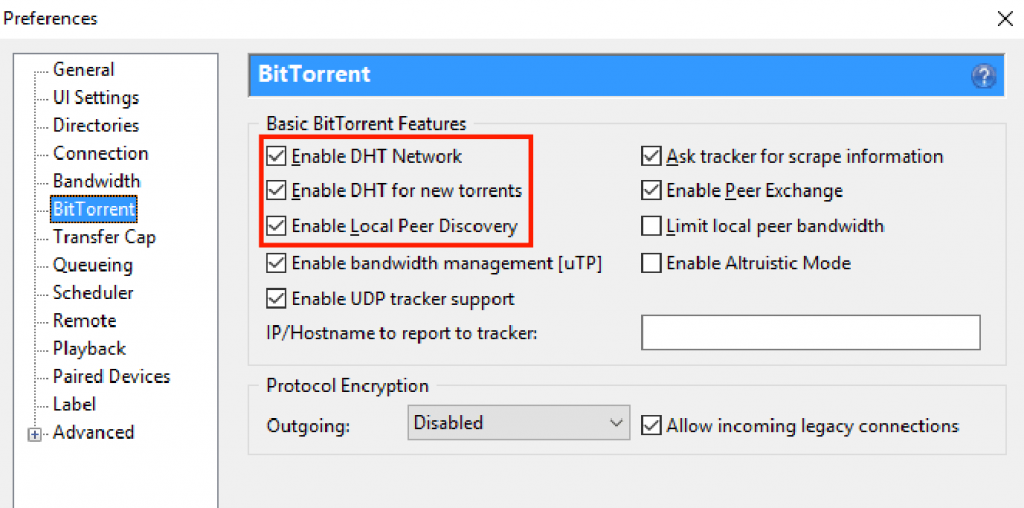
BitTorrent è l’unico metodo utilizzato da uTorrent per distribuire i dati su Internet. Se questo protocollo è limitato, la connessione con altri peer diventa lenta o impossibile.
Garantire la connettività: Port Forwarding.
A causa di molte ragioni, le agenzie e gli ISP di tutto il mondo scoraggiano l’uso di BitTorrent. Alcuni ISP tenteranno persino di strozzare o bloccare qualsiasi traffico BitTorrent in entrata nelle loro reti.
Se non riesci a scaricare/caricare o la tua velocità è troppo lenta, la tua porta BitTorrent potrebbe essere bloccata.
Per rimanere connessi, è necessario inoltrare o mappare una porta. Port forwarding o mapping è l’atto di rendere il computer locale accessibile agli altri attraverso l’accesso remoto a Internet. Nel caso di uTorrent, il port forwarding consente ad altri (i tuoi coetanei) di accedere al tuo uTorrent attraverso una porta definita.
Qual è la migliore porta per uTorrent?
La migliore porta per uTorrent è qualcosa sopra 10000. uTorrent è dotato di una funzionalità “Porta casuale” che consente di modificare l’intervallo di porte (effimero) tra 10000 e 65535.
Abilita la mappatura delle porte UPnP e NAT-PMP.
UPnP è un metodo molto conveniente per consentire ai computer di trovare altri computer su una rete. L’Universal Plug n Play (UPnP) riduce la complessità del port forwarding e la configurazione di nuovi dispositivi. Tuttavia, tieni presente che questa implementazione è dotata di vulnerabilità. Lo svantaggio principale è che qualsiasi dispositivo può andare e “modificare” il router per consentire l’accesso ai dispositivi (tramite port forwarding) da reti esterne.
Per consentire questo (a proprio rischio):
- Vai a preferenze > Connessione > Fai clic su ” Abilita mappatura porta UPnP “e” Abilita mappatura porta NAT-PMP.”
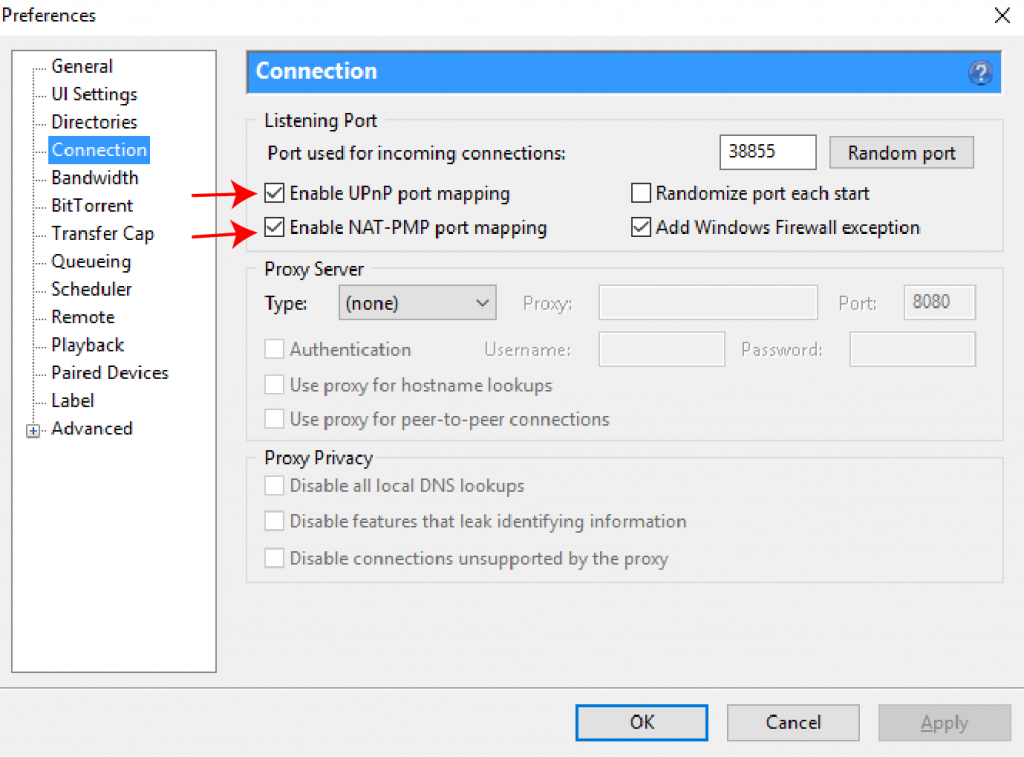
Port Forwarding manuale.
- Se si inoltra manualmente una porta, non è necessario abilitare la mappatura delle porte UPnP. Alcune versioni uTorrent e router non supportano il port forwarding automatico, quindi è necessario inoltrare la porta manualmente.
- Scegli una porta. Vai a Preferenze > Connessione > Porta di ascolto. La gamma di porte TCP BitTorrent standard è da 6881-6889. Ma il protocollo può essere eseguito in quasi tutti i numeri di porta, motivo per cui è difficile bloccarlo. Se non si sceglie un numero casuale, si consiglia di fornire un numero di porta superiore a 10000 (come indicato sopra). Ma fai attenzione a non scegliere un numero di porta che sia in conflitto con un altro servizio.

- Consenti al tuo router / firewall la comunicazione uTorrent. Accedi al tuo router, nella sezione “Port Forwarding” e aggiungi la stessa porta che scegli in uTorrent.
Impostazioni della cache del disco uTorrent.
uTorrent utilizza “Cache del disco” per mantenere i dati a cui si accede frequentemente in memoria. Cache del disco migliora la risposta dell’applicazione perché non deve leggere e scrivere ogni volta nel disco rigido del computer.
uTorrent controlla automaticamente queste impostazioni e fa un ottimo lavoro in questo. I valori predefiniti di solito funzionano bene. Si consiglia di cambiarlo solo se si mantiene un’attività di torrenting elevata. Ad esempio, stai scaricando 20 torrent contemporaneamente a 500Mbps. In caso contrario, si potrebbe affrontare un sovraccarico del disco o un problema “Disk Overload 100%”.
- Per modificare le impostazioni della cache uTorrent, vai a Opzioni > Preferenze > Avanzate > Cache del disco.
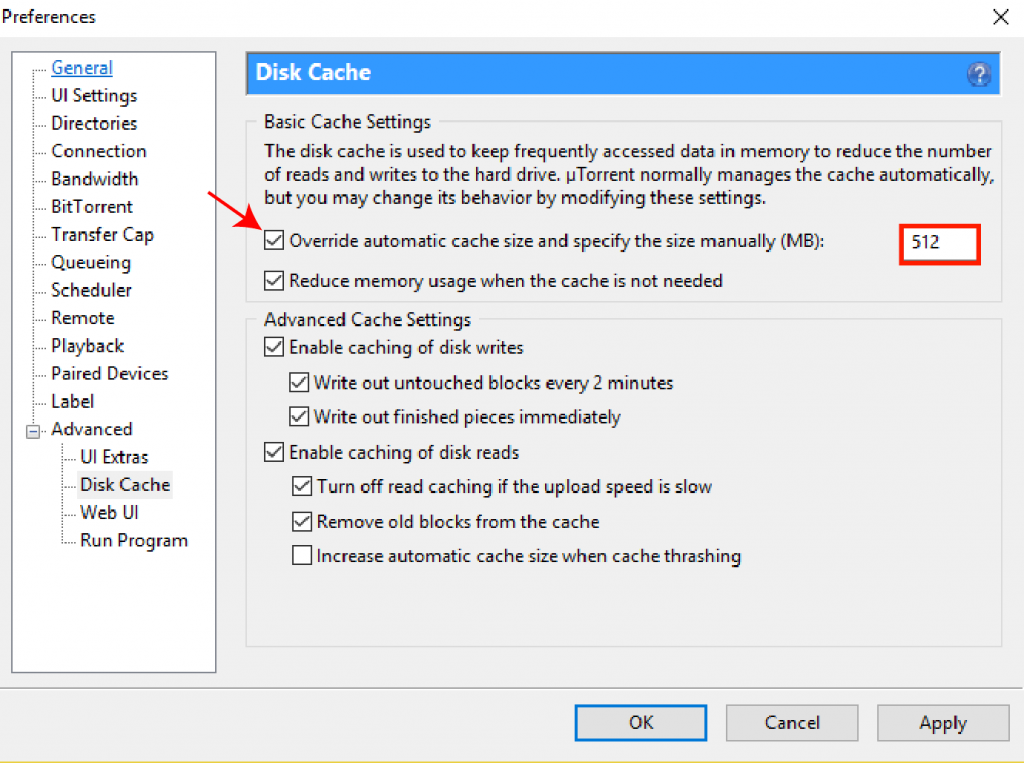
- Una dimensione della cache troppo piccola potrebbe finire per dare problemi di sovraccarico e ridurre la velocità.
- Seleziona la casella “Sovrascrivi la dimensione automatica della cache e specifica manualmente la dimensione” e alloca un maggiore utilizzo della memoria in MBs. Assegna almeno 512 MB per velocità Internet elevate, come 100/1000Mbps. Deseleziona la casella “Riduci l’uso della memoria quando non è necessario” in modo che il valore rimanga lo stesso.
Come sbarazzarsi di annunci uTorrent?
Le versioni gratuite di uTorrent hanno una terribile reputazione per la visualizzazione di troppe pubblicità sponsorizzate. Di conseguenza, l’esperienza dell’utente finale non è piacevole, in quanto sono costretti a vedere annunci rumorosi e distratti.
Ma ciò che molte persone non sanno, gli annunci sono uno dei motivi per cui uTorrent è ancora vivo e gratuito. Dopo che BitTorrent inc, ha acquisito uTorrent, ha inserito annunci per generare entrate e mantenere viva la versione gratuita.
Tuttavia, per alcuni utenti che non amano vedere gli annunci, uTorrent offre loro due opzioni. Uno, hanno introdotto una versione pro a pagamento che è venuto senza pubblicità. Naturalmente, si sta pagando uTorrent per utilizzare il prodotto, in modo da fare entrate da voi e non da campagne pubblicitarie. Due, hanno anche incluso opzioni per sbarazzarsi di annunci uTorrent, direttamente dal client gratuito.

Sebbene tu abbia la possibilità di disabilitare gli annunci direttamente dal client desktop, uTorrent non lo rende così semplice.
Quindi, come sbarazzarsi di annunci utorrent?
Per sbarazzarsi di annunci uTorrent, è necessario modificare alcune impostazioni avanzate uTorrent. Ricorda che la modifica di qualcosa di diverso da ciò che è spiegato qui può avere un impatto negativo sulle prestazioni del client uTorrent. Anche se le seguenti impostazioni uTorrent ti aiuteranno a rimuovere gli annunci, usali con cura.
Per disabilitare gli annunci nel client uTorrent, vai su Opzioni> Preferenze > Avanzate.
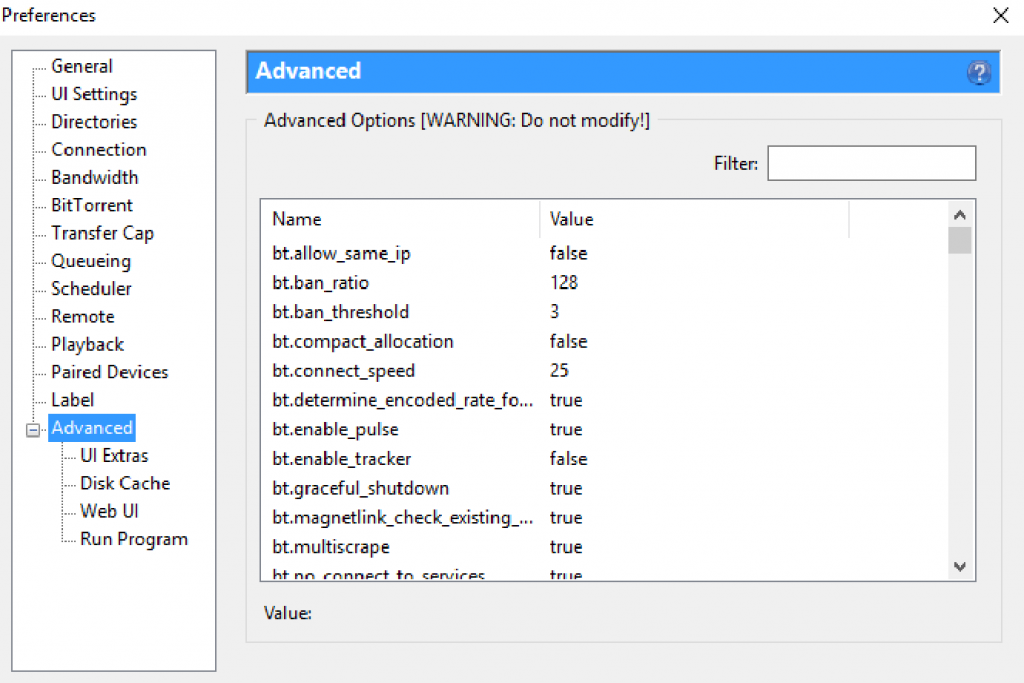
La grande casella visualizza un ampio set di flag che controllano l’interfaccia utente. Questa casella fornisce controlli avanzati che è possibile modificare direttamente dall’interfaccia. Le opzioni sono ordinate per colonne nome e valore, che è possibile cercare attraverso la casella filtro. Il tag “Nome” mostra il flag effettivo e il” Valore ” mostra il parametro configurato.
- Userai la casella “Filtro” per aiutarti a trovare i flag specifici che disabilitano (o abilitano) gli annunci.
- Per impostazione predefinita, gli annunci vengono forniti con la bandiera: “True”. Tutto quello che devi fare per disabilitare gli annunci in uTorrent è impostare il valore su “False”.
- Sul filtro cercare la parola “sponsorizzato”. Il risultato ti mostrerà una bandiera con il nome “offerte.sponsored_torrent_offer_enabled”. Spegnilo, cambiando il suo valore in “False”.

Fai la stessa azione (come mostrato sopra) per i flag mostrati di seguito. Una volta terminato, riavviare l’applicazione, in modo che le modifiche abbiano effetto.
- offerte.sponsored_torrent_offer_enabled
- gui.show_plus_upsell
- offerte.left_rail_offer_enabled
- offerte.sponsored_torrent_offer_enabled
- gui.show_notorrents_node
- offerte.content_offer_autoexec
- bt.enable_pulse
Download anonimo.
L’anonimato ha un unico obiettivo: nascondere la propria vera identità quando si è connessi a Internet. E ci sono molte buone ragioni per nascondere la tua identità. Una ragione è che i client P2P come uTorrent, ti rendono vulnerabile e suscettibile. Una delle tue seminatrici potrebbe essere un hacker black-hat che scansiona gli IP e cerca le vittime. Un altro motivo è che il tuo ISP potrebbe monitorare e cercare di limitare il traffico BitTorrent.
È così facile trovare un IP.
- In uTorrent, premi F5 per mostrare “Informazioni dettagliate”, vai al download e poi “Peer.”
- Lì, puoi vedere tutte le informazioni sullo sciame a cui sei connesso. Puoi conoscere i tuoi colleghi, il loro indirizzo IP pubblico e la versione del client. Per ulteriori informazioni, controllare il foglio culla finale per rimanere anonimo on-line.
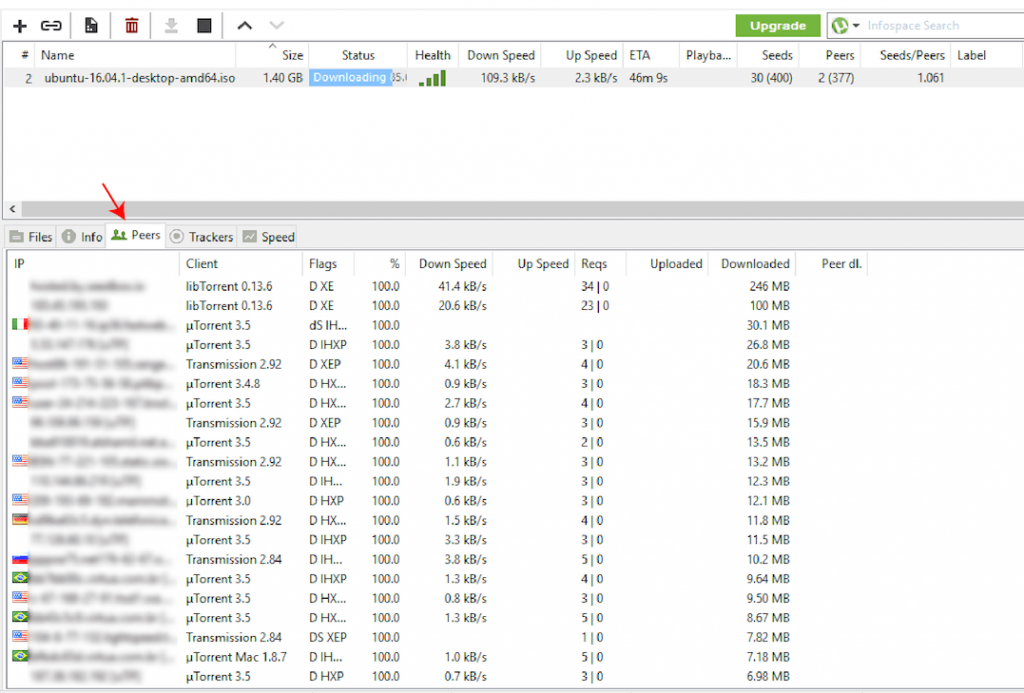
Ci sono alcuni metodi che è possibile utilizzare per proteggere la propria identità e rimanere anonimi. L’utilizzo di questi metodi aiuterà anche ad aumentare la velocità di download.
Rete privata virtuale “VPN”.
VPN utilizza la crittografia forte per proteggere il traffico da essere compromessa. VPN è il metodo più sicuro perché nasconde il tuo vero IP, quindi l’intera connessione Internet. Quando ci si connette a una VPN di terze parti, si crea un tunnel dal computer al server VPN. Il tunnel bypassa qualsiasi cosa sulla strada,come hacker, monitor ISP, ecc. Una VPN popolare che supporta le connessioni P2P è OpenVPN.
Come usare OpenVPN?
- Scarica OpenVPN GUI. Entra nella comunità OpenVPN, scarica il sito e scarica il loro software.
- Installa OpenVPN sul tuo computer. Se si tratta di Windows, l’interfaccia di installazione di OpenVPN dovrebbe essere simile a questa.

- Una volta terminata l’installazione, è necessario configurare il software per connettersi a un server. Per connettersi a un server, è necessario anche i dettagli di accesso, l’IP del server e un certificato generato sul server VPN.
- Supponiamo che ti sia registrato per un servizio a pagamento con OpenVPN. Essi genereranno un certificato, in modo da poter connettersi ai loro server. Se si utilizza la versione client gratuita di OpenVPN, è necessario un certificato da un altro server e le sue credenziali.
- È possibile utilizzare un server privato virtuale RapidSeedbox “VPS”, con OpenVPN preinstallato, certificato e dettagli di accesso per risparmiare tempo di configurazione. Un VPS funziona come un server OpenVPN collegato a un client OpenVPN gratuito. Controlla questa guida per imparare come usare OpenVPN con un VPS / Seedbox.
Come testare una VPN?
- Prima di connetterti a una VPN, trova il tuo indirizzo IP pubblico corrente. Vai a WhatsmyIP e scrivi il tuo indirizzo e la tua posizione.
- Apri la VPN e connettiti a un server. Per assicurarsi che si è connessi e andare a WhatsmyIP di nuovo. Noterai che l’indirizzo e la posizione sono diversi.
2. proxy.
Un server proxy non nasconde l’intera connessione Internet come una VPN. Sarà invece, crittografare solo un programma specifico o la porta del computer. Poiché un proxy è più specifico, è molto più veloce ed economico di una VPN, ma generalmente meno sicuro. Un proxy è una delle migliori impostazioni uTorrent.
Impostazione manuale di un server proxy dall’interfaccia uTorrent:
- Avvia l’app uTorrent, fai clic su Opzioni > Preferenze > Connessioni > Sezione Server proxy.
- Inserisci le informazioni del server proxy e i dettagli di accesso.
- Seleziona tutte le caselle e fai clic su Applica.
- Per ulteriori informazioni su come impostare un proxy su qualsiasi client torrent, controllare: Torrent Proxy: Come impostare un proxy per i torrent? (Aggiornamento 2021).
Clicca qui per ottenere il tuo 25% di sconto e un corso di ottimizzazione Seedbox GRATUITO di 5 giorni ora. 🤑
3.Seedbox o VPS (Server privato virtuale).
Se si vuole prendere torrenting ad un livello completamente nuovo, un Seedbox o VPS è la scelta migliore. Un seedbox non è un metodo di crittografia come VPN o proxy; invece, è un server dedicato per torrenting.
Le seedbox utilizzano questi metodi di crittografia e aggiungono un ulteriore livello di sicurezza. Per scaricare / caricare torrent, ci si connette a un altro “computer” tramite una VPN. Per risparmiare tempo di installazione, RapidSeedbox viene fornito con il software OpenVPN preinstallato.
Un Seedbox può anche consentire una facile gestione dei torrent tramite applicazioni web a velocità elevate(spesso da 100Mbps a 1 Gbps). Non devi preoccuparti di essere limitato dal tuo ISP o di caricare/scaricare troppo con una seedbox. Il vostro uTorrent può rimanere fino 24/7 per 365 giorni consecutivi.
RapidSeedbox è il servizio Seedbox/VPS più popolare online. Offre larghezza di banda illimitata, accesso alla shell, indirizzo IP dedicato, desktop remoto, tra le altre funzioni interessanti. Per saperne di più su un Seedbox, controlla il seguente video!
Usa i collegamenti magnetici con uTorrent.
I collegamenti magnetici sono piuttosto un buon miglioramento rispetto ai tradizionali .file torrent. Infatti, molti dei popolari siti web tracker pubblico torrent non ospitano più file torrent. Invece, offrono solo torrent tramite link magnetici.
Ma che cos’è un collegamento magnetico?
In poche parole, un magnet link è un collegamento ipertestuale che contiene il codice hash del torrent. Il tuo client uTorrent può iniziare immediatamente a trovare peer con il contenuto desiderato facendo riferimento solo a questo codice. I collegamenti magnetici utilizzano il metodo DHT (Distributed Hash Table), che non dipende dai tracker torrent. I collegamenti magnetici sono molto più convenienti dei file, semplicemente perché i siti torrent non hanno più bisogno di ospitare file, e in secondo luogo perché l’utente ha molta più flessibilità.
Come aprire i collegamenti magnetici con utorrent?
- una Volta che la navigazione sul sito torrent (se pubblico o privato tracker) identificare i magnet link, che di solito usa la seguente icona del magnete:

- Se si fa clic su questa icona, il browser sarà probabilmente in guardia e identificare per voi che questo URL si apre con un’applicazione specifica (il client uTorrent).
- Se si utilizza un collegamento magnetico per la prima volta, il browser vi permetterà di decidere come aprire il collegamento. Da lì in poi, puoi anche impostare uTorrent per aprire i collegamenti magnetici per impostazione predefinita. Inoltre, è possibile aggiungere il tracker torrent (tracker site) alla whitelist URL del browser e associarlo con l’applicazione uTorrent.
- Clicca su “Apri uTorrent Web” o “Apri uTorrent.”Il tuo client uTorrent inizierà immediatamente a scaricare il torrent.

- Un altro modo per aprire i collegamenti magnetici con uTorrent è fare clic con il pulsante destro del mouse sul collegamento magnetico (icona) e fare clic su “copia indirizzo link”. Questo copierà l’URL negli appunti.

- Vai al tuo client uTorrent e fai clic su Aggiungi Torrent dall’icona URL (questa opzione è accanto al segno+).
- Incolla il link del magnete sul campo vuoto e fai clic su Ok.

- Su uTorrent Web, fai clic sul pulsante ” Aggiungi Torrent + “e si aprirà una nuova finestra” Aggiungi torrent”.
- Incolla il tuo link torrent sul campo vuoto fornito di seguito.

Aiuto! i collegamenti magnetici non funzionano in utorrent.
Probabilmente stai seguendo la guida passo-passo per aggiungere link magnetici a uTorrent, ma per qualche motivo, i torrent non vengono aggiunti all’elenco dei download.
Quindi cosa puoi fare?
- Prima di andare avanti, prova a scaricare il torrent tramite un .file torrent; se anche non funziona, è molto probabile che sia di terze parti come antivirus, firewall, ISP, ecc., potrebbe bloccare i Suoi torrenti.
- Prova un collegamento magnetico torrent diverso. Vai a un’altra fonte torrent, come tracker o sito, e scegliere un altro torrente più sano. Cerca torrent che hanno una buona quantità di peer e semi.
- Controlla se DHT è spento; Se lo è, accendilo. Vai a Preferenze > BitTorrent > clicca su “Abilita rete DHT” e ” Abilita DHT per i nuovi torrent.”

- Convertire il collegamento magnete in un .file torrent. Se non riesci ancora a caricare un torrent tramite un collegamento magnetico in uTorrent, utilizza un servizio online come magnet2torrent per passare da un collegamento magnetico a un file torrent. Scarica il file da questi servizi e caricalo su uTorrent.
Crittografia del traffico uTorrent.
Per riconoscere i modelli di traffico torrent e modellarli, gli ISP utilizzano sofisticati firewall a livello di applicazione. Crittografia uTorrent può aiutare a eludere il traffico shaping da quei dispositivi. Ma solo abilitando “crittografia del protocollo” non ti aiuterà a diventare anonimo.
In un’intervista, l’inventore di BitTorrent, Bram Cohen, ha dichiarato che “La cosiddetta “crittografia” del traffico BitTorrent non è realmente crittografia, è offuscamento. Non fornisce alcun anonimato e solo temporaneamente elude traffic shaping.”
Ma se il tuo traffico BitTorrent viene crittografato mentre usi una VPN, c’è poco che un dispositivo sofisticato possa fare per identificare e modellare il tuo traffico. Una delle migliori impostazioni uTorrent è quello di utilizzare una combinazione di crittografia del traffico VPN e BitTorrent.
- Crittografia protocollo BitTorrent ti dà privacy: “Il traffico è nascosto.”L’utilizzo di una VPN ti dà l’anonimato:” il tuo IP è nascosto.”
- Per crittografare il protocollo: Vai a Opzioni > Preferenze > BitTorrent. Nella casella” Crittografia protocollo “e in uscita, selezionare” Abilitato.”Seleziona la casella” Consenti connessioni legacy in entrata.”
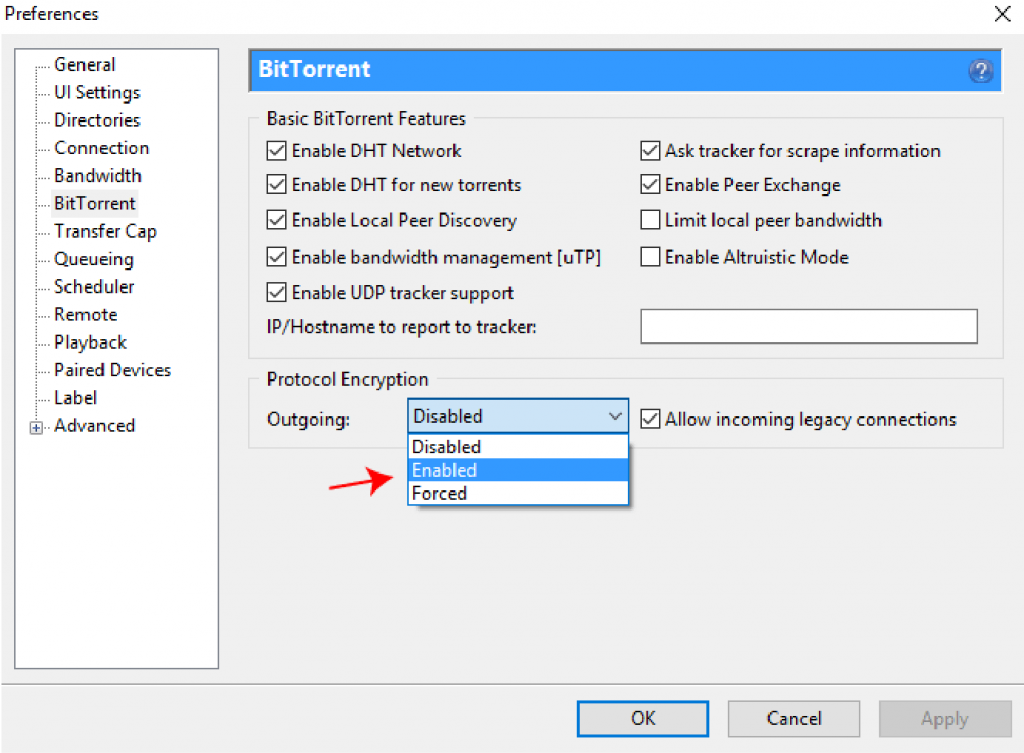
Prevenzione di virus e malware .
Torrenting sicuro non è garantito al 100%. Proteggere dal malware ha molto a che fare con il buon senso e la sfiducia. Il mondo P2P è pieno di truffatori che useranno torrent falsi per attirare bersagli e infettare i loro sistemi.
Qualunque antivirus speciale che usi non ti aiuterà se continui a scaricare e connetterti a siti non attendibili. Una famosa citazione di McAfee; ” L’ingegneria sociale è diventata circa il 75% del toolkit di un hacker medio, e per gli hacker di maggior successo, raggiunge il 90%”.
Proteggere dalla capacità del 90% di quell’hacker di ingannarti deve fare molto su ” non fidarti di tutto.”Di seguito sono riportati alcuni consigli per rimanere al sicuro nel mondo P2P.
- Guarda da dove stai scaricando i file torrent. Se trovi quello che stai cercando, controlla lo stato del torrent, la reputazione del contributore e i commenti di altri utenti.
- Se la salute del torrent è bassa o non ha affatto seminatrici, probabilmente qualcosa ha impedito ad altri peer di condividere il file.
- Essere particolarmente sospettosi di qualsiasi cosa eseguibile, come file EXE, ZIP, MSI o BAT. Se si sta scaricando il software, essere sicuri al 100% della fonte del file.
- Musica o film di solito hanno formati diversi; non hanno eseguibili. Formati come mp3, mp4, AVI, Mkv non sono noti per danneggiare. Inoltre, controlla la dimensione finale del file; se è inferiore a 1 Mb, probabilmente non è un film.
Quindi, come puoi proteggere dall’altro 10%?
Software antivirus.
- Metti il tuo antivirus preferito per fare il suo lavoro-Scansione dei file. L’immagine seguente mostra Windows Defender rilevare un potenziale malware.

- Il tuo antivirus potrebbe identificare alcuni virus, altri potrebbero passare inosservati e alcuni saranno falsi positivi.
- Aggiorna tutto, il tuo software antivirus, il sistema operativo, i service pack, persino i lettori PDF.
uTorrent premium offre protezione automatica da virus e malware. Farà risparmiare tempo di configurazione, ma è solo un altro potente scanner antivirus. Alla fine, puoi anche essere infettato usando le versioni premium. L’arma più forte contro il Malware è il tuo giudizio.
Gestire le impostazioni uTorrent e Torrent in remoto.
L’applicazione remota uTorrent consente di gestire l’applicazione uTorrent ovunque. È possibile lasciare il vostro desktop dietro e utilizzare il cellulare per gestire i torrent in remoto. L’interfaccia è molto facile da usare e simile a uTorrent.
- Per configurarlo, devi abilitare le connessioni remote alla tua app. Apri l’app uTorrent dal tuo computer.
- Vai a Opzioni > Preferenze > Remoto.
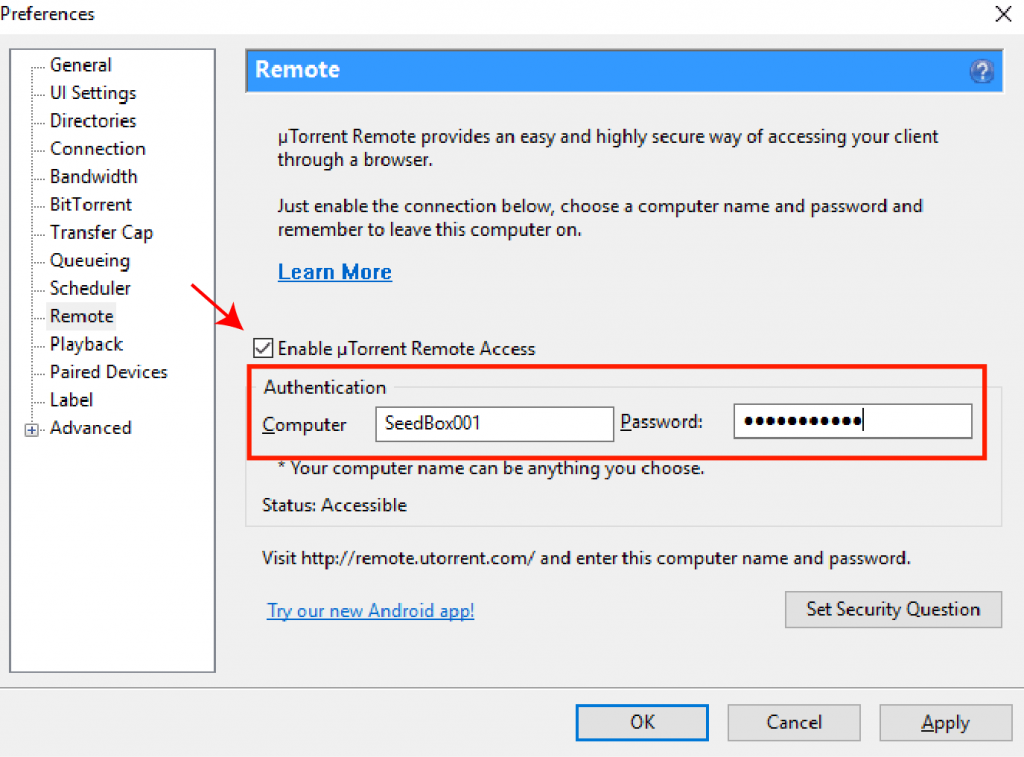
- Seleziona la casella “Abilita l’accesso remoto uTorrent”.
- Dai al tuo computer un nome e una password.
- Imposta una domanda di sicurezza nel caso in cui trasferisci l’account remoto su un altro computer.
- Per testarlo, vai a remote.utorrent.com, scrivi il nome del computer e la password e “Accedi”.

- Una volta effettuato l’accesso, sarai in grado di vedere la tua app uTorrent con download/upload correnti direttamente dal browser web.
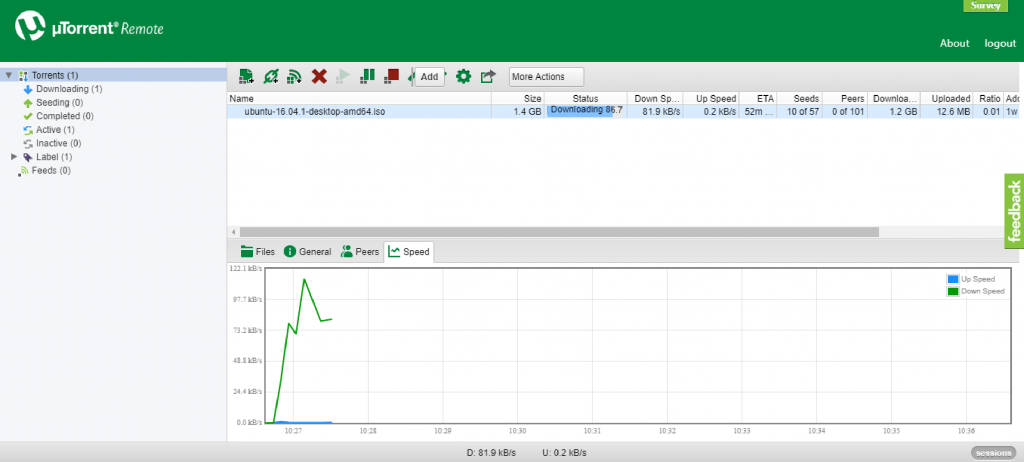
Trasmetti in streaming i tuoi torrent (riproduci i media mentre vengono scaricati).
Per molti, l’idea di creare una “lista di download da fare” è cercare i file torrent, impostare l’elenco, allontanarsi e tornare dopo un po ‘ di tempo per godersi il contenuto scaricato. Gli utenti aspettano per il loro download di file multimediali per completare, e può essere ore fino a quando possono finalmente riprodurli. Ma ciò che molte persone non hanno notato è che possono eseguire lo streaming di torrent senza attendere il download completo.
Ad esempio, se vuoi vedere un film dalla tua lista di download in questo momento, puoi utilizzare una funzione di riproduzione per lo streaming di uTorrent direttamente dall’interfaccia senza giocatori aggiuntivi.
Di cosa hai bisogno per lo streaming con uTorrent?
- Una connessione Internet ad alta velocità. La larghezza di banda gioca un ruolo fondamentale in questa funzione. Può fare o rompere l’accordo. Utilizzare lo streaming solo con una connessione Internet ad alta velocità (almeno 5Mbps) per ottenere risultati migliori.
- Un lettore multimediale. Anche se uTorrent fornisce un lettore integrato specificamente per lo streaming, si può anche spingere il flusso ad un altro (di terze parti) giocatore, come VLC player o Windows Media.
- Un file utorrent streamable. Lo streaming dipende molto dalla dimensione del file e dalla velocità di connessione. Con uTorrent, probabilmente non sarà in grado di scaricare un film UHD e direct-play allo stesso tempo con una connessione bassa 1-5Mbps. Piccola larghezza di banda è adatto per i file di piccole dimensioni, mentre grande larghezza di banda sarà generalmente in grado di streaming di file di grandi dimensioni.
Nota importante sulla sicurezza. Per evitare incidenti di sicurezza, come l’apertura errata di malware “streaming”, il client Web uTorrent utilizza la sicurezza del browser di Adaware (un’estensione per browser Web Chrome e Opera) per scansionare i siti Web alla ricerca di potenziali malware. Tieni presente che alcune versioni di uTorrent installeranno Adaware Web Protection senza avvisarti.
Come trasmettere uTorrent?
a. Utilizzare uTorrent Web App.
Questa versione di uTorent è dotata di un’interfaccia browser web semplificata. Esso consente di scaricare, giocare (flusso), e supporta magnet link. Con l’applicazione web uTorrent, sarete in grado di specificare un percorso di cartella per l’archiviazione, impostare i limiti di velocità di download/upload, e la riproduzione di file torrent durante il download.
Anche se è possibile riprodurre i file multimediali quasi istantaneamente come li si scarica, l’applicazione memorizza i file multimediali a livello locale, in modo da poter utilizzare in un secondo momento come ti piace.
- Dall’elenco di download, fai clic sull’icona “Riproduci”.

- Il lettore multimediale uTorrent si aprirà e riprodurre il contenuto selezionato.
b. Utilizzare la versione pro uTorrent.
La versione pro di uTorrent rende anche facile per voi per riprodurre un file come si scarica o quando viene scaricato. La colonna “Riproduzione” fornisce un pulsante facile da usare per accedere al file sul lettore multimediale di uTorrent. Una volta fatto clic su questo pulsante, nell’angolo in basso a destra verrà visualizzato il supporto.

Il supporto scaricato è indipendente da uTorrent. Quindi, se non ti piace il lettore multimediale di uTorrent, puoi spingere il contenuto multimediale per lo streaming su un’applicazione di terze parti, come Windows Media Player o VLC Player.
È possibile modificare il lettore uTorrent dalla sezione Opzioni > Scheda Preferenze > Riproduzione.

Ulteriori streaming uTorrent file suggerimenti e suggerimenti.
Come potresti già notare, la tua app uTorrent non ha funzionalità di transcodifica multimediale integrate (sarebbe troppo da chiedere). Ma cos’è la transcodifica? La transcodifica è la funzione che consente alle applicazioni multimediali come Netflix o Youtube di adattare dinamicamente l’FPS, le dimensioni e il formato dei file multimediali in base alla sorgente della connessione Internet e al dispositivo di riproduzione.
Se si ha accesso a un uTorrent web remoto o un client mobile (ospitato su un VPS Seedbox), è possibile visualizzare tutti i file multimediali da qualsiasi luogo e qualsiasi dispositivo (fino a quando si dispone di una connessione Internet decente) su entrambe le estremità. Ma ancora, è meglio lasciare torrenting per uTorrent e streaming per i re dello streaming. Utilizza soluzioni di streaming multimediale come Plex o Kodi con potenti funzionalità di transcodifica integrate. Inoltre, puoi ordinare, organizzare e condividere tutti i tuoi contenuti uTorrent tramite questi servizi di streaming.
Aggiornamento (o downgrade) uTorrent.
Una buona percentuale di utenti fedeli ha lasciato uTorrent quando hanno iniziato a includere bloatware e crapware nel loro software. Nel 2015, per esempio, uTorrent” silenziosamente ” in bundle un pezzo di crapware noto come il software EpicScale nel loro file di installazione. Questo crapware utilizza il computer per crypto mining (sfrutta le risorse del computer e della larghezza di banda per fare soldi per qualcun altro).
uTorrent ha installato EpicScale sul tuo computer senza il tuo consenso-Ahi! un grande successo sulla reputazione di uTorrent.
uTorrent imparato nel modo più duro dopo aver perso un sacco di utenti di valore di lunga data. Ora hanno rimosso tutti quei programmi crapware indesiderati silenziosi e stanno tentando di fare entrate affidabili solidi tramite canali diversi.
Dovresti aggiornare il tuo client uTorrent?
Prima di fare clic su “Aggiorna”, pensa a questo updating l’aggiornamento della versione corrente di uTorrent è la scelta migliore? Per esempio, la maggior parte degli utenti uTorrent sono abbastanza soddisfatti con la vecchia versione uTorrent 2.2.1. Questa versione è stata una delle più sicure ultime versioni stabili, veloce, leggero, e senza pubblicità o crapware. Molti utenti considerano la versione 2.2.1 una delle migliori prima di tutte le “modifiche discutibili” apportate alla versione 3 di uTorrent.x, compresi i suddetti problemi di sicurezza. Tieni presente che questa versione 2.2.1 funziona solo con Windows XP e versioni successive (Win 7 e Win 8, sia a 32 bit che a 64 bit).
Ma ancora, non sottovalutare alcune versioni più recenti, come la v3.5.5 (build 43580); secondo Wikipedia, la v. 3.5.5, è l’ultima versione stabile. Anche se viene ancora con gli annunci, sono meno fastidiosi e più facili da rimuovere. Se si sta installando uTorrent per la prima volta, si prega di leggere ed essere a conoscenza di tutta l’installazione per tutto il tempo.
Se si decide di rimanere familiare o modernizzare, eseguire le seguenti operazioni per aggiornare o eseguire il downgrade.
1. Aggiornamento automatico vs manuale:
Vai su Help > Controlla gli aggiornamenti. uTorrent cercherà automaticamente gli aggiornamenti nel suo database e vi informerà se c’è un pacchetto disponibile per il download.

L’aggiornamento di uTorrent all’ultima versione correggerà i “bug” e introdurrà nuove funzionalità, ma al ribasso potrebbe anche rovinare un paio delle tue impostazioni uTorrent, come le intestazioni personalizzate. Inoltre, alcuni tracker torrent privati sono schizzinosi con la versione uTorrent che si sta utilizzando. Potrebbero non consentire di utilizzare una nuova versione di uTorrent.
Quindi, che ci crediate o no, una delle impostazioni uTorrent più consigliate è quella di: Aggiornare uTorrent manualmente.
Sfortunatamente, per quanto riguarda te e io, e per la maggior parte degli utenti uTorrent, la casella di controllo “Installa automaticamente gli aggiornamenti” è disattivata in uTorrent.

Sebbene sia possibile installare versioni precedenti come uTorrent 3.4.3 e deselezionare “Installa automaticamente gli aggiornamenti”, l’applicazione uTorrent ignorerà comunque la selezione. Se si desidera aggiornare manualmente uTorrent, e avete già deselezionato il “Installa automaticamente gli aggiornamenti, “avrete ancora probabilmente affrontare il” Hai appena stato aggiornato alla versione più recente di uTorrent, ” messaggio entro un paio di giorni più tardi.
Secondo molti utenti, questo è un bug uTorrent noto da lungo tempo.

Quali sono le tue opzioni?
Respirare e felicemente installare l’ultima versione di uTorrent O downgrade a un vecchio uTorrent 2.versione X. 2.2.1, se hai il sistema operativo giusto.
Come effettuare il downgrade di uTorrent?
Sfortunatamente, uTorrent non offrirà vecchie versioni del software nella sua libreria e c’è una buona ragione per cui. Le versioni più recenti contengono software sponsorizzato. E se non lo sapevi uT questo è il modo in cui uTorrent mantiene il suo software libero e fa un po ‘ di entrate.
- Scarica la versione precedente da siti che offrono vecchie applicazioni. Siti web come Oldapps e Oldversion hanno una buona reputazione.
- Eseguire il backup della cartella uTorrent AppData.
- Disinstalla la versione corrente di uTorrent.
- Installa la versione precedente.
- Il vecchio software scaricato da “vecchi siti di app ” potrebbe essere identificato come” Potenziale virus ” dal tuo software antivirus. Se è stato scaricato da un sito attendibile, ignorare questo messaggio.
Leave a Reply